Utilisation de sous-comptes
La création de sous-comptes permet de saisir des détails d'entrée supplémentaires dans les comptes principaux. Par exemple, vous pouvez ajouter un sous-compte Charges SG & A (1080) pour afficher deux catégories de charges : Charges SG & A (1080.00.010) et Recherche et développement (1080.00.020). Les sous-comptes héritent des attributs des comptes principaux dans les périodes historiques et de prévision.
Ajout et gestion de sous-comptes
Lorsque vous divisez les comptes de résultats, vous générez un sous-compte. Lorsque vous subdivisez des comptes de bilan (niveau 2000), des sous-comptes sont automatiquement générés pour les comptes associés.
Les sous-comptes permettent d'ajouter des détails aux comptes financiers standard. Chaque sous-compte apparaît dans la feuille de calcul Comptes et dans les relevés financiers correspondants. Lorsque vous subdivisez un compte financier qui possède des comptes associés, des sous-comptes sont automatiquement créés pour la totalité d'entre eux.
Pour ajouter un sous-compte, procédez comme suit :
-
Accédez au ruban Strategic Modeling dans Microsoft Excel.
- Sélectionnez un compte en plaçant le curseur sur un compte. Par exemple, sélectionnez un compte Charges salariales dans la vue de compte ou un rapport standard.
-
Dans le libellé de groupement Compte, cliquez sur Sous-comptes. La boîte de dialogue Sous-compte affiche les informations de compte Charges salariales.
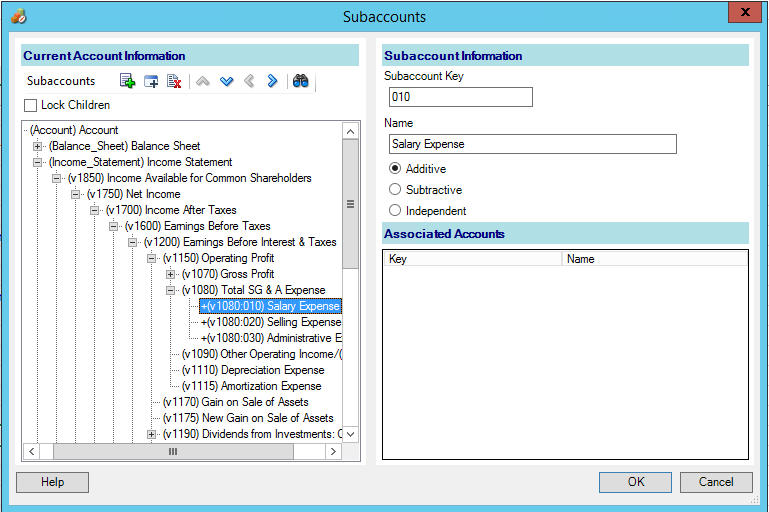
-
Dans Informations sur le compte actuel, sélectionnez un compte principal.
La liste de tous les comptes principaux disponibles est affichée. Cliquez sur
 pour rechercher des comptes. Dans Rechercher, entrez les premiers caractères du nom du compte ou l'ID de compte.
pour rechercher des comptes. Dans Rechercher, entrez les premiers caractères du nom du compte ou l'ID de compte. -
Dans Informations sur le compte actuel, vous pouvez ajouter un compte en sélectionnant un membre de compte de descendant, puis en cliquant sur
 .
.Le sous-compte créé est basé sur le compte actif actuellement sélectionné dans la liste des comptes. L'icône Nouveau sous-compte semblable
 est activée si le compte actif est un sous-compte. Lors de la création d'un sous-compte, vous pouvez ajouter un nouveau sous-compte semblable pour le sous-compte actif actuellement sélectionné dans la liste. Reportez-vous à la section Ajout d'un nouveau sous-compte semblable.
est activée si le compte actif est un sous-compte. Lors de la création d'un sous-compte, vous pouvez ajouter un nouveau sous-compte semblable pour le sous-compte actif actuellement sélectionné dans la liste. Reportez-vous à la section Ajout d'un nouveau sous-compte semblable. -
Dans Informations du sous-compte, entrez une clé de sous-compte.
Les clés ne doivent contenir que des caractères alphanumériques.
-
Dans Informations du sous-compte, saisissez le nom ou la description d'un sous-compte.
Vous pouvez modifier la description ou le nom d'un sous-compte particulier. La description ou le nom modifié apparaît ultérieurement dans la vue de compte.
-
Sélectionnez un type de compte : Additif, Soustractif ou Indépendant.
-
Facultatif : sélectionnez l'option Verrouiller les enfants, qui permet d'éviter tout nouvel ajout de sous-comptes à la liste de hiérarchie des comptes calculés, puis cliquez sur OK.
Modification des descriptions de sous-compte
Vous pouvez modifier les descriptions des sous-comptes.
Pour modifier des descriptions de sous-compte :
-
Dans le libellé de groupement Comptes, sélectionnez Sous-comptes.
-
Dans Sous-comptes, sélectionnez un sous-compte.
-
Dans Informations du sous-compte, entrez un nouveau nom ou une nouvelle description pour le sous-compte.
-
Cliquez sur OK.
Modification de la clé de sous-compte
En cas de modification de la clé de sous-compte, toutes les données associées au sous-compte sont gérées avec la nouvelle clé. En conséquence, la plupart des données du sous-compte (par exemple, les descriptions de compte, les valeurs d'entrée des méthodes de prévision, les attributs UDA, les paramètres personnalisés, les paramètres d'options de capitalisation, les scénarios, les graphiques, les dimensions, les informations de rapport et les références de formule) changent pour gérer la nouvelle clé.